為了CAD后續修改和出圖打印方便,我們繪圖時候都是設置了很多圖層,最后打印根據需要,可以CAD關閉圖層,使需要內容更清晰,CAD關閉圖層單獨和全部圖層都如何關閉,下面具體介紹一下。
關閉CAD軟件全部圖層的操作步驟
步驟一、打開CAD軟件進入繪圖界面,我們可以隨意打開一個正在繪制中的CAD工程制圖文件,來演示關閉CAD軟件全部圖層的操作步驟。

步驟二、直接輸入CAD隱藏圖層命令——LAYOFF,然后我們可以進行想要關閉的CAD軟件圖層的選擇,按鍵盤空格鍵或者回車鍵。我們可以關閉部分圖層,或者選擇關閉CAD所有圖層。
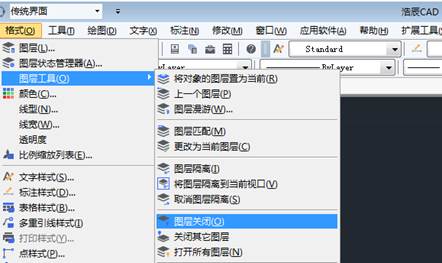
或者直接打開圖層里面關閉
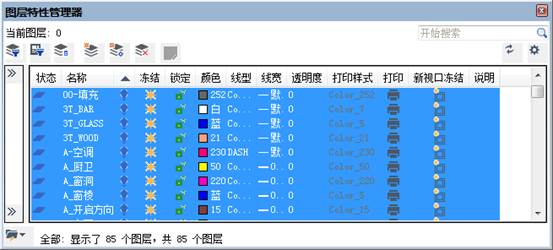
步驟三、部分圖層隱藏后,如果想要將圖層全部顯示出來,可以輸入命令LAYON。如果我們在上一步選擇了CAD所有圖層的話,現在就完成了CAD軟件關閉全部圖層的步驟了!

這樣使用layoff點選需要關閉圖層對象,就實現CAD圖層關閉。圖層里面還有凍結,隔離鎖定等很多操作命令,凍結也是關閉圖層,但CAD內部屬性是不一樣,根據需要選中功能。
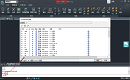
2021-07-26

2019-11-28
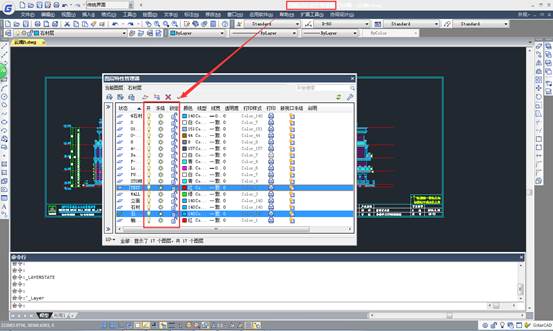
2019-10-11
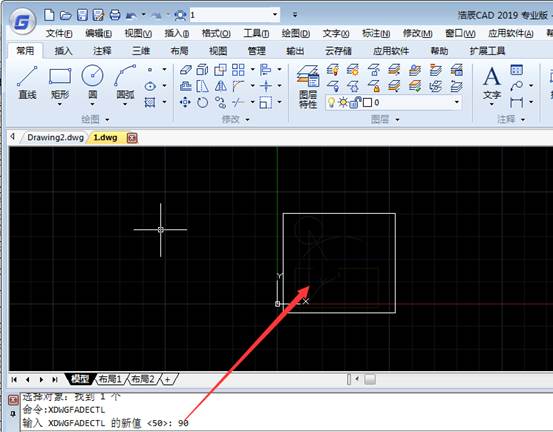
2019-09-17
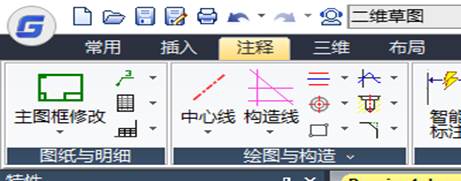
2019-05-27
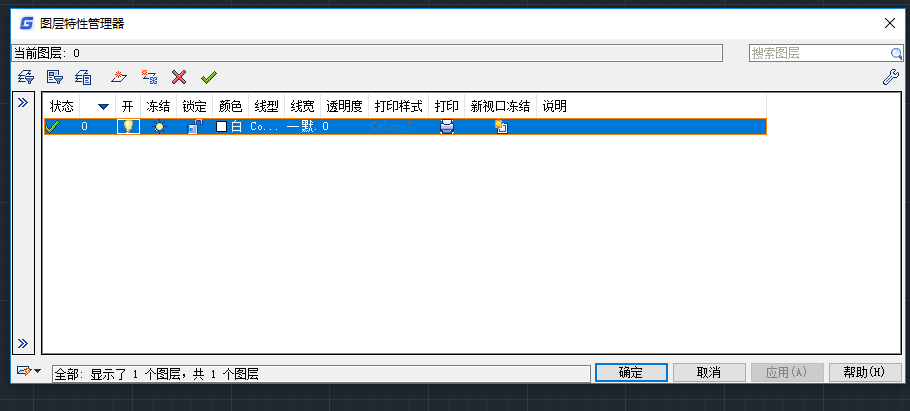
2019-04-19
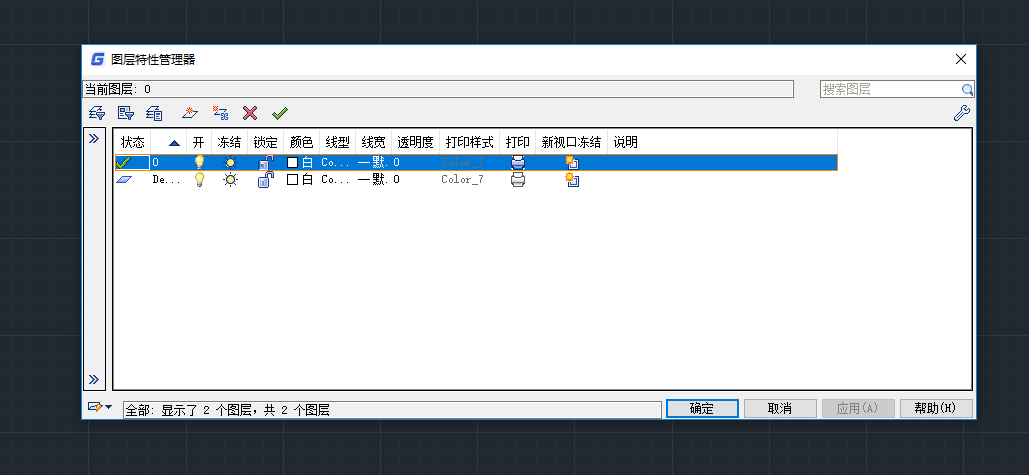
2019-04-28

2023-11-09

2023-11-09

2023-11-09

2023-11-08

2023-11-07
